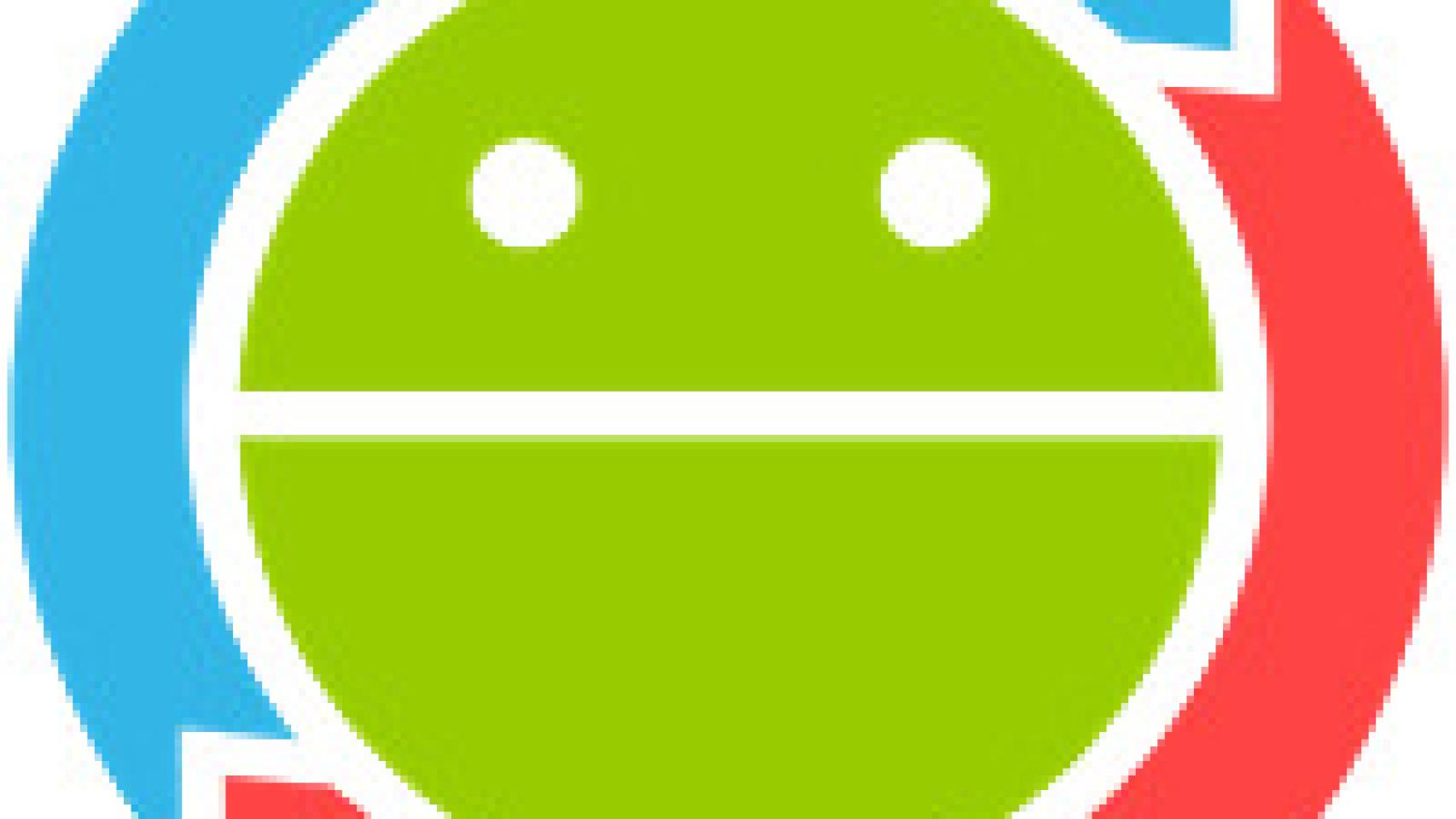Una de las peticiones más reiteradas cada vez que os preguntamos por una nueva característica para la próxima versión de Android que toque en cada momento, es la capacidad de poder sincronizar los datos internos de nuestras apps para poder tenerlas tal cual en otro dispositivo. Es algo muy interesante y que mejoraría, qué duda cabe, nuestra experiencia de usuario con nuestro smartphone. Ahora podemos hacerlo de forma sencilla y eficiente gracias a DataSync, una excelente aplicación…
Avisamos desde el principio: esta app es sólo para dispositivos rootedos. Si no tienes acceso root, vete olvidando de este método. Ya tienes otra excusa más para hacerte root… Y esta es de peso, la verdad.
¿Para qué sirve?
¿Tenéis varios dispositivos Android? Por ejemplo, una tablet y un smartphone… O habéis estrenado un nuevo teléfono Android y todas vuestras apps y vuestros juegos están en el otro smartphone. ¡Oh, no! Tu megapartida en el Angry Birds se va a ir a la mierda y vas a tener que volver a empezar… (aunque suene algo ridículo, este caso es el más repetido y por el que podría tener gran éxito esta app). Pues con DataSync (y repito, siendo root) se acabó este problema definitivamente.
Quien dice una partida en el Angry Birds habla de cualquier preferencia, especificación, etc que hayamos hecho en cualquier app que no tenga sincronización en si misma por una cuenta… o la elección de interfaz en un Launcher. Todo esto es fácilmente recuperable gracias a esta app. Que, por cierto, tiene tres versiones: la normal (gratis), la beta (con más opciones pero predispuesta a otros fallos, es una beta), y la plus (de pago, con más opciones muy buenas y sin los problemas de la beta). Quien no la pruebe es porque no quiere…
Características
De la aplicación normal:
- Sincronización vía WiFi de datos de aplicación en paralelo
- Interfaz de usuario Holo, diferenciada entre Smartphone y tablet
- Descubrimiento automático de dispositivos sincronizados
- Sincronización vía Dropbox y Box
- Acceso directo a sincronización en dos clicks
De la aplicación beta:
- Totalmente rediseñada, más intuitiva, rápida y eficiente
- Interfaz de usuario Holo
- Sincronización en segundo plano y notificaciones Jelly Bean
- Sincronización segura (una a una)
- Soporte para FTP
De la aplicación plus:
- Calendarizar sincronizaciones automáticas
- Sincronización en tiempo real (normalmente es cuando la abres o la cierras)
- Sincronización en dos sentidos simultánea (normalmente no es simultánea)
- Sincronización por Bluetooth
- Sincronización por NFC
- Crea y restura backups en local
Y ahora, sin más dilación vamos a dar paso a un sencillo tutorial paso a paso para entender lo que tenemos que hacer.
Primer paso: configuración
Muy fácil, vamos a empezar. Evidentemente, el «paso cero» es instalarse la app y si no tienes acceso root, pues rootear tu Android. Una vez hecho esto, entramos en la app y le damos a la tecla de Menú (o buscamos el icono de Preferencias si no tenéis botones) y le damos a Settings. En mitad de la lista que veremos está la opción de sincronizar nuestra cuenta de Dropbox o de Box. Tenéis que ser usuarios de uno de estos dos servicios para poder continuar, dado que sin ellos, no podremos sincronizar los datos.
Lo más común es que lo hagamos con Dropbox, así que sigamos el ejemplo con este servicio (aunque es igual para Box). Una vez configurada la cuenta, nos saldrá la página de login del servicio para que lo pongamos una vez más y demos permiso a la app para poder actuar sobre nuestro Dropbox. Aceptamos.
Segundo paso: sincronizar los datos
Entramos en la chicha del tema. Volvemos a la pantalla inicial y vamos a la pestaña de Applications. Empezará a cargar nuestra lista de apps instaladas. Dale al botón en pantalla de actualizar si no te salen.
Después de esto, marcamos las apps de las que que queremos que se sincronicen los datos. Aparecerán «marcadas» en una barra abajo del todo (el número de señaladas tan sólo). Le damos al botón en pantalla de las dos flechitas y nos saldrá un pop-up, en el que nos pedirá el método que queremos usar, en este caso, Dropbox.
Otro pop-up saltará preguntándonos en qué dirección queremos que vaya la sincronización: upload (subimos los datos a la nube), download (los descargamos de otra vez previa), o automatic two-way (efectivamente que lo haga solo y encima en los dos sentidos). En este caso vamos a seleccionar upload.
Finalmente, tendremos una pantalla indicándonos que la operación ha sido un éxito.
Tercer paso: Sincronizando en otros dispositivos
Ahora bien, toca ir al otro dispositivo. Vamos a imaginar que es una tablet, en la que queremos compartir los datos de nuestros juegos.
Tenemos que seguir los mismos pasos que antes, pero cuando antes en el paso dos hemos seleccionado upload, tendremos que seleccionar download. En este, caso los datos de las apps que cumplan la premisa de estar en ambos dispositivos, se descargarán en el segundo dispositivo (las hemos marcado previamente), de esta manera, podremos tener todo en orden. Podemos guardar diferentes puntos de acción, como podéis ver en la imagen superior. En una elegimos «Angry Birds» porque lo queremos sincronizar sólo esa app, o «Games», para actualizar todos los juegos en común.
En definitiva una auténtica maravilla de aplicación que hará las delicias de muchos, pero que muchos usuarios. Rooteados, eso sí (sí, lo repito otra vez más, por si no quedaba claro). No dudo que en un futuro próximo Google tenga a bien incluirlo en la siguiente versión de Android, pero lo tenemos ya aquí, a un click de distancia.
Descarga e instalación
En Play Store (link) | DataSync (Gratis) | DataSync Beta (Gratis) | DataSync+ (1,99€)
Via | Android AppStorm